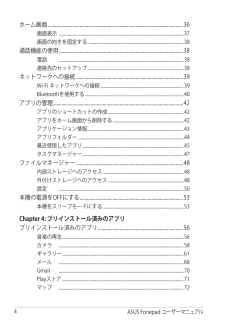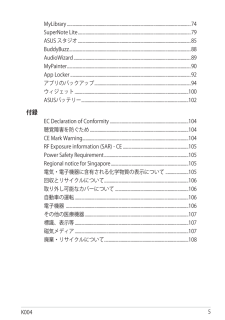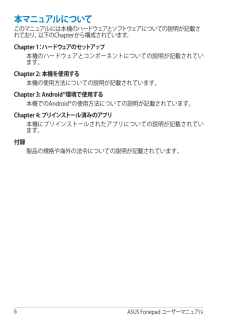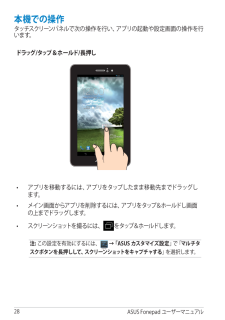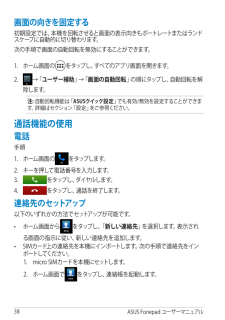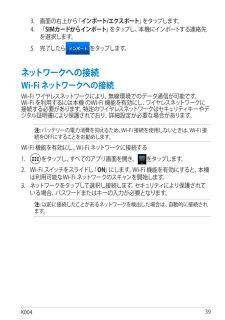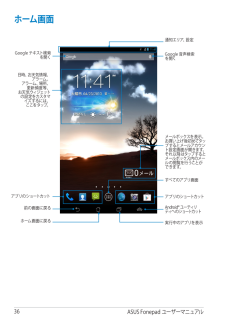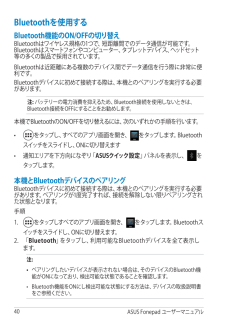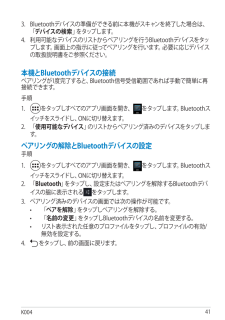Q&A
取扱説明書・マニュアル (文書検索対応分のみ)
"アプリ" 一致するキーワードは見つかりませんでした。
"アプリ"30 - 40 件目を表示
ASUS Fonepad ユーザーマニュアル4ホーム画面 ............................................................................................................... 36画面表示 ............................................................... 37画面の向きを固定する ............................................................... 38通話機能の使用 ...................................................................................................... 38電話 ............................................................... 38連絡先のセットアップ ..............................
K0045MyLibrary ............................................................... 74SuperNote Lite ............................................................... 79ASUS スタジオ ............................................................... 85BuddyBuzz ............................................................... 8AudioWizard ............................................................... 89MyPainter ............................................................... 90App Locker .....................................
ASUS Fonepad ユーザーマニュアル6本マニュアルについてこのマニュアルには本機のハードウェアとソフトウェアについての説明が記載されており、以下のChapterから構成されています。Chapter 1:ハードウェアのセットアップ本機のハードウェアとコンポーネントについての説明が記載されています。Chapter 2: 本機を使用する本機の使用方法についての説明が記載されています。Chapter 3: Android®環境で使用する本機でのAndroid®の使用方法についての説明が記載されています。Chapter 4: プリインストール済みのアプリ本機にプリインストールされたアプリについての説明が記載されています。付録製品の規格や海外の法令についての説明が記載されています。
ASUS Fonepad ユーザーマニュアル28本機での操作タッチスクリーンパネルで次の操作を行い、アプリの起動や設定画面の操作を行います。アプリを移動するには、アプリをタップしたまま移動先までドラッグし • ます。メイン画面からアプリを削除するには、アプリをタップ&ホールドし画面 • の上までドラッグします。スクリーンショットを撮るには、 • をタップ&ホールドします。 注: この設定を有効にするには、File ManagerSettingsPlay StoreGalleryPolaris OfficeMyLibrary LiteCameraPlay MusicMapsEmailGmailSuperNote MyNetMyCloudApp Lockerasus@vibeApp BackupSuperNote LiteAudioWizard ASUS StudioMyPainterBuddyBuzzMyLibraryPeoplePhone →「ASUS カスタマイズ設定 」で「マルチタスクボタンを長押しして、スクリーンショットをキャプチャする」を 選 択し ま す。ドラッグ/タップ&ホールド/長押し
ASUS Fonepad ユーザーマニュアル38画面の向きを固定する初期設定では、本機を回転させると画面の表示向きもポートレートまたはランドスケープに自動 的に切り替 わります。次の手順で画面の自動回転を無効にすることができます。1. ホーム画面のFile ManagerSettingsPlay StoreGalleryPolaris OfficeMyLibrary LiteCameraPlay MusicMapsEmailGmailSuperNote MyNetMyCloudApp Lockerasus@vibeApp BackupSuperNote LiteAudioWizard ASUS StudioMyPainterBuddyBuzzMyLibraryPeoplePhoneをタップし、すべてのアプリ画面を開きます。2. →「ユーザー補助」→「画面の自動回転」の順にタップし、自動回転を解除します。注: 自 動 回 転 機 能 は「ASUSクイック設定」で も 有 効 / 無 効 を 設 定 すること が で きます。詳細はセクション「設定」をご参照ください。通話機能の使用電話手順1. ホーム画面のをタッ...
K00439ネットワークへの接 続Wi-Fi ネットワークへの接続Wi-Fi ワイヤレスネットワークにより、無線環境でのデータ通信が可能です。 Wi-Fi を利用するには本機 のWi-Fi 機能を有効にし、ワイヤレスネットワークに接続する必要があります。特定のワイヤレスネットワークはセキュリティキーやデジタル証明書により保護されており、詳細設定が必要な場合があります。注: バッテリーの電力消費を抑えるため、Wi-Fi 接続を使用しないときは、Wi-Fi 接続をOFFにすることをお勧めします。Wi-Fi 機能を有効にし、Wi-Fi ネットワークに接続する1. File ManagerSettingsPlay StoreGalleryPolaris OfficeMyLibrary LiteCameraPlay MusicMapsEmailGmailSuperNote MyNetMyCloudApp Lockerasus@vibeApp BackupSuperNote LiteAudioWizard ASUS StudioMyPainterBuddyBuzzMyLibraryPeoplePhoneをタップし、すべて...
K00429タップ/タッチアプリを起動するには、アプリをタップします。 • ファイルマネージャーでファイルをタップし開きます。 • ズームアウトタッチパネル上で2本の指先の間隔を狭めます。
ASUS Fonepad ユーザーマニュアル36ホーム画面Google テキスト検索を開くGoogle 音声検索を開くすべてのアプリ画面日 時 、お 天 気 情 報 、アラーム。 ア ラ ー ム 、場 所 、 更新頻度等、 お天気ウィジェットの設定をカスタマイズするには、 ここをタップ。メールボックスを表示。お買い上げ後初めてタップするとメールアカウント設定画面が開きます。それ以降はタップするとメールボックス内のメールの閲覧を行うことができます。通知エリア、設定アプリのショートカット実行中のアプリを表示前の画面に戻るアプリのショートカットホーム画面に戻るAndroid® ユーティリティへのショートカット
ASUS Fonepad ユーザーマニュアル40Bluetoothを使用するBluetooth機能のON/OFFの切り替えBluetoothはワイヤレス規格の1つで、短距離間でのデータ通信が可能です。Bluetoothはスマートフォンやコンピューター、タブレットデバイス、ヘッドセット等の多くの製品で採用されています。Bluetoothは近距離にある複数のデバイス間でデータ通信を行う際に非常に便利です。Bluetoothデバイスに初めて接続する際は、本機とのペアリングを実行する必要があります。注: バッテリーの電力消費を抑えるため、Bluetooth接続を使用しないときは、Bluetooth接続をOFFにすることをお勧めします。本機でBluetoothのON/OFFを切り替えるには、次のいずれかの手順を行います。• File ManagerSettingsPlay StoreGalleryPolaris OfficeMyLibrary LiteCameraPlay MusicMapsEmailGmailSuperNote MyNetMyCloudApp Lockerasus@vibeApp BackupSupe...
K00441本機とBluetoothデバイスの接続ペアリングが1度完了すると、Bluetooth信号受信範囲であれば手動で簡単に再接続できます。手順ペアリングの解除とBluetoothデバイスの設定手順1. File ManagerSettingsPlay StoreGalleryPolaris OfficeMyLibrary LiteCameraPlay MusicMapsEmailGmailSuperNote MyNetMyCloudApp Lockerasus@vibeApp BackupSuperNote LiteAudioWizard ASUS StudioMyPainterBuddyBuzzMyLibraryPeoplePhoneをタップしすべてのアプリ画面を開き、 を タップ し ま す。B l u e t o o t h スイッ チ を ス ラ イド し 、O N に 切 り 替 え ま す。2. 「使用可能なデバイス」のリストか ら ペ アリング 済 み の デバ イスを タップします。1. File ManagerSettingsPlay StoreGalleryPolaris Offic...